Radiergummi Photoshop Elements on mitmekülgne tööriist, mis aitab sul kiiresti ja lihtsalt eemaldada soovimatuid osi pildist. Võib-olla tead sa tunnet, et fotografeerimise ajal häirib taust või teatud elemendid peamist objekti. Radiergummiga saad need häirivad elemendid sihilikult elimineerida ja oma pilti täiustada. Vaatame lähemalt selle tööriista funktsioone ja rakendusvõimalusi.
Olulisemad järeldused
- Radiergummi võimaldab sul tõhusalt eemaldada pildi osi.
- Õige käsitsemisega, nagu näiteks pintseli suuruse reguleerimisega, saad töötada täpselt.
- Radiergummi pakub võimalust luua läbipaistev taust, mis annab sulle loovusvabaduse piltide redigeerimisel.
Samm-sammult juhend
Alustuseks vali Radiergummi tööriist Photoshop Elements'i tööriistaribalt. Sa leiad selle tööriista tavaliselt pintseli ikooni alt. Radiergummi näeb välja nagu klassikaline kustutuskumm ja on lihtne ära tunda.
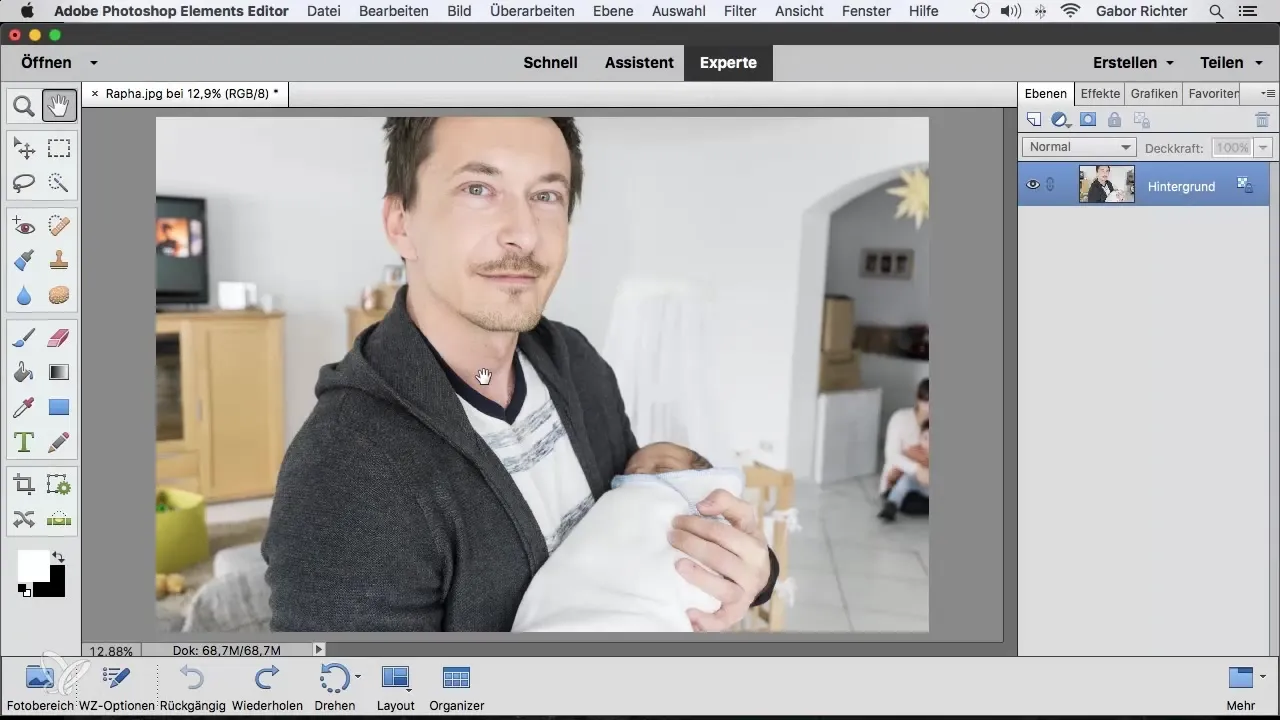
Klikka oma pildi taustakihile, et veenduda, et töötad õigete seadistustega. Tihti on see kiht lukustatud ja pead selle kõigepealt avama. Lihtsalt kliki kaks korda lukku ikoonile, et lukustuse tühistada.
Kui sinu taustakiht on avatud, võta Radiergummi kätte ja liigu üle nende piirkondade, mida soovid eemaldada. Sa märkad, et nüüd saad läbipaistva tausta, mitte mingi värvi või muu häiriva teabe.
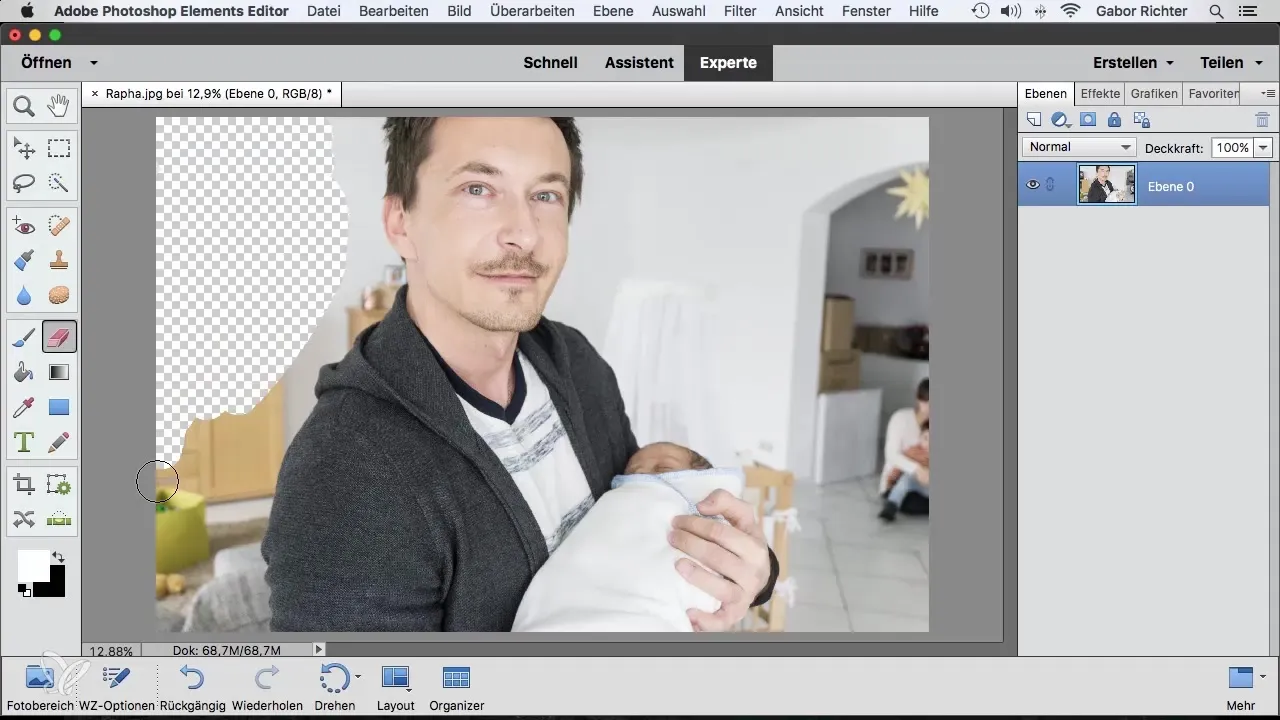
Kuna soovid täpsemalt töötada, on sageli mõistlik kohandada Radiergummi suurust. Topeltklõps Radiergummi ikoonile avab seaded, kus saad määrata pintseli suurust. Kohanda suurus nii, et sa saaksid mööda kontuure liikuda, ilma et kaotaksid liiga palju oma objektist.
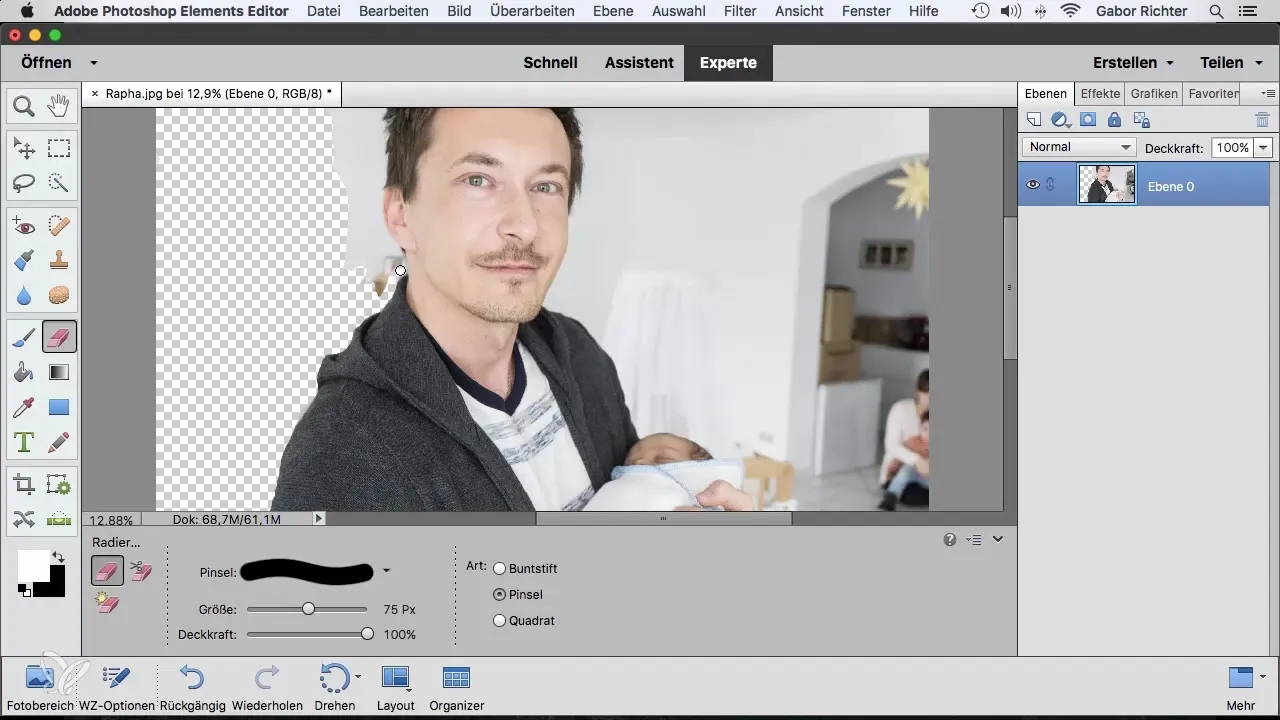
Mõnedes piirkondades, nagu juuksed või peened detailid, võib olla kasulik kasutada pehmemat pintslit. See võimaldab sul luua sujuvama üleminekuvärvi, mis on eriti oluline vähem määratletud kontuuride puhul. Muuda pintseli suurt ja liigu ettevaatlikult äärte pidi.
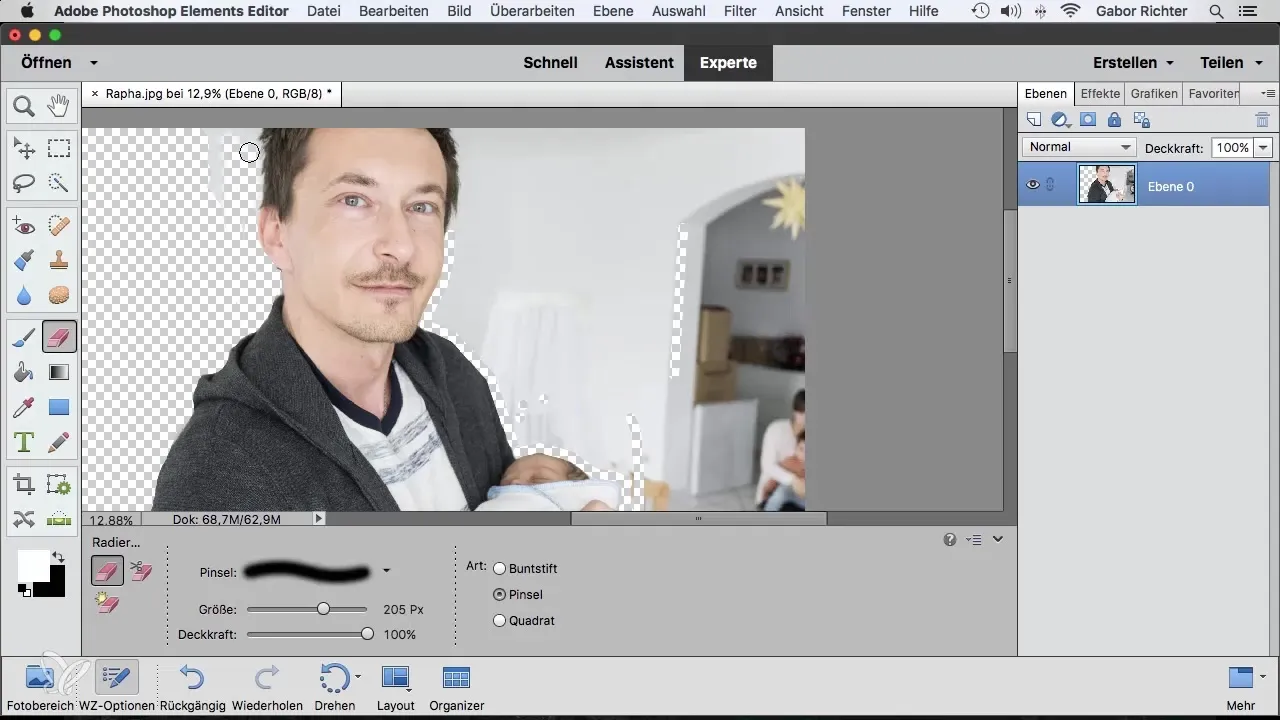
Kui soovid teha täpset valikut, saad ka töötamise ajal hoida all Shift-klahvi. See võimaldab sul luua sirgeid jooni ja valikut kahe punkti vahel kiiremini teha. Tee pidevalt väikseid punkte, et vormida parim joon ja ole ettevaatlik, et mitte värvida piirkondi, mida soovid säilitada.
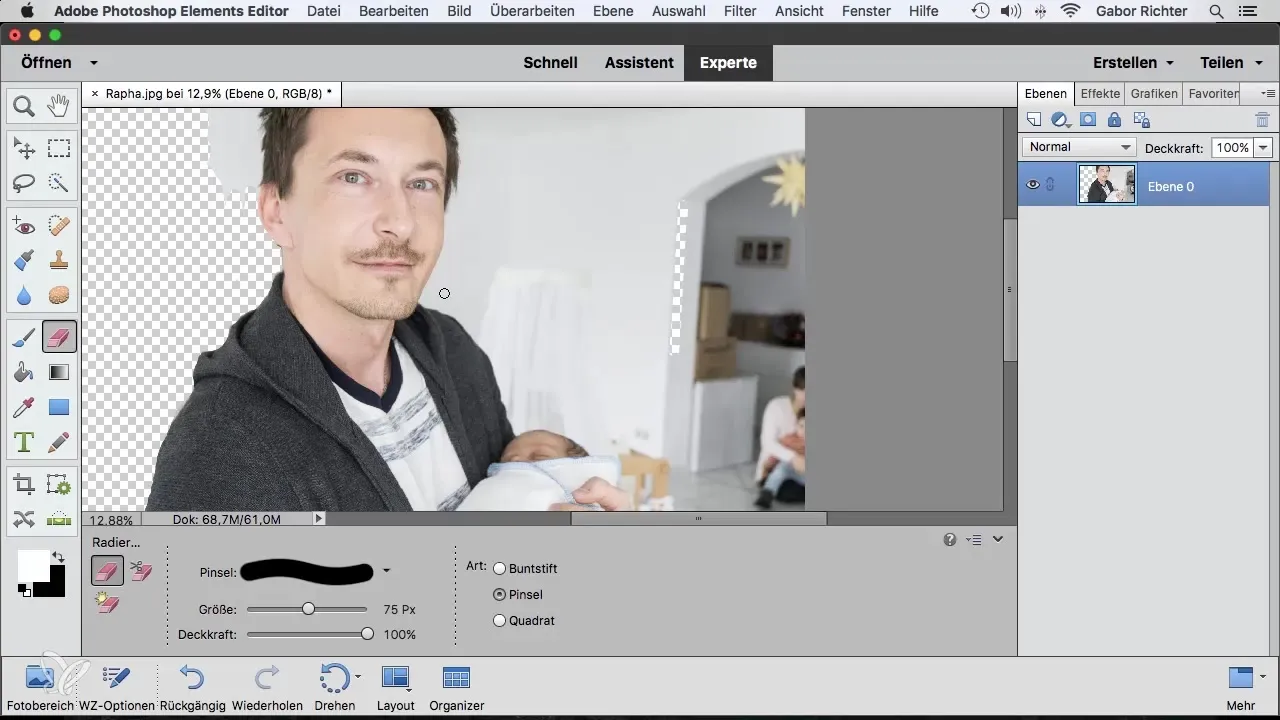
Viimaste viimistluste jaoks, kui oled kogu pildi mingis osas läbipaistvaks teinud, on oluline ka viimased häirivad elemendid põhjalikult eemaldada. Vähenda Radiergummi suurust, et sihipäraselt eemaldada ka väikseid häirijaid, ja tee seda mitme kordusega.
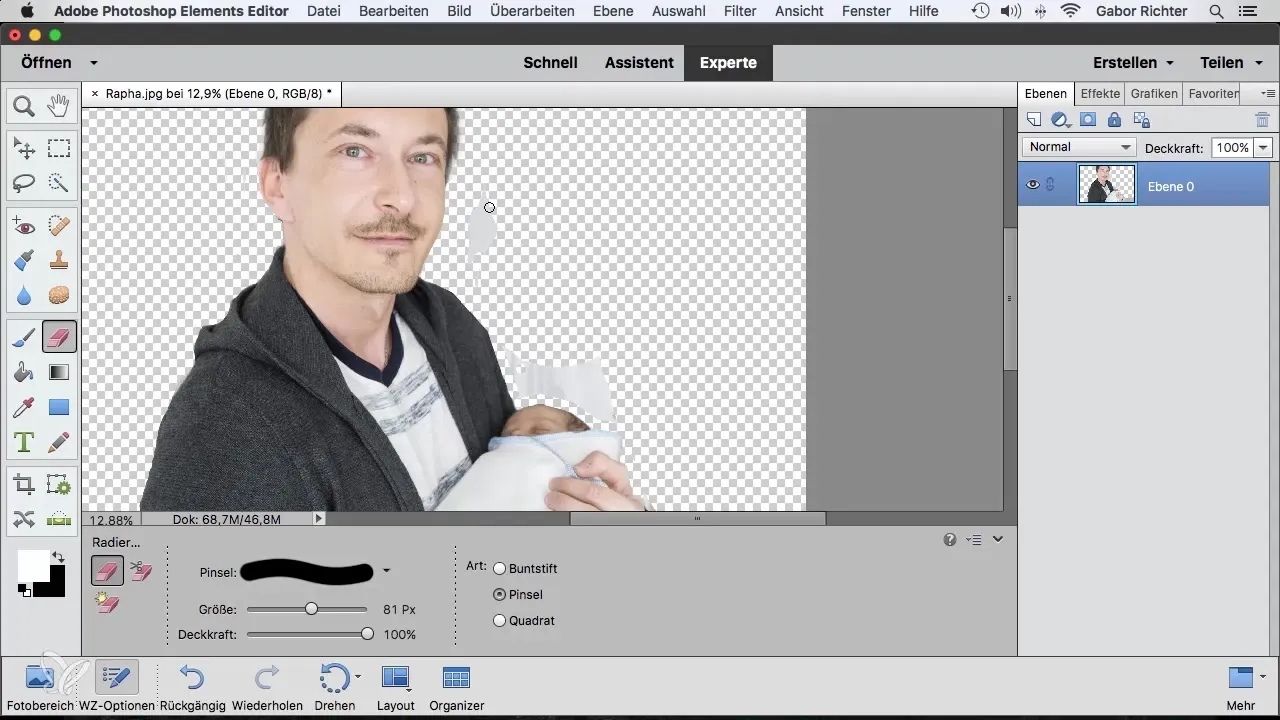
Kui soovid paigutada uue tausta, on oluline, et uus taust oleks sinu redigeeritud kihi all kihihierarhias. See tagab, et läbipaistvust kasutatakse, et tagada selge vaade sinu peamisele objektiile.
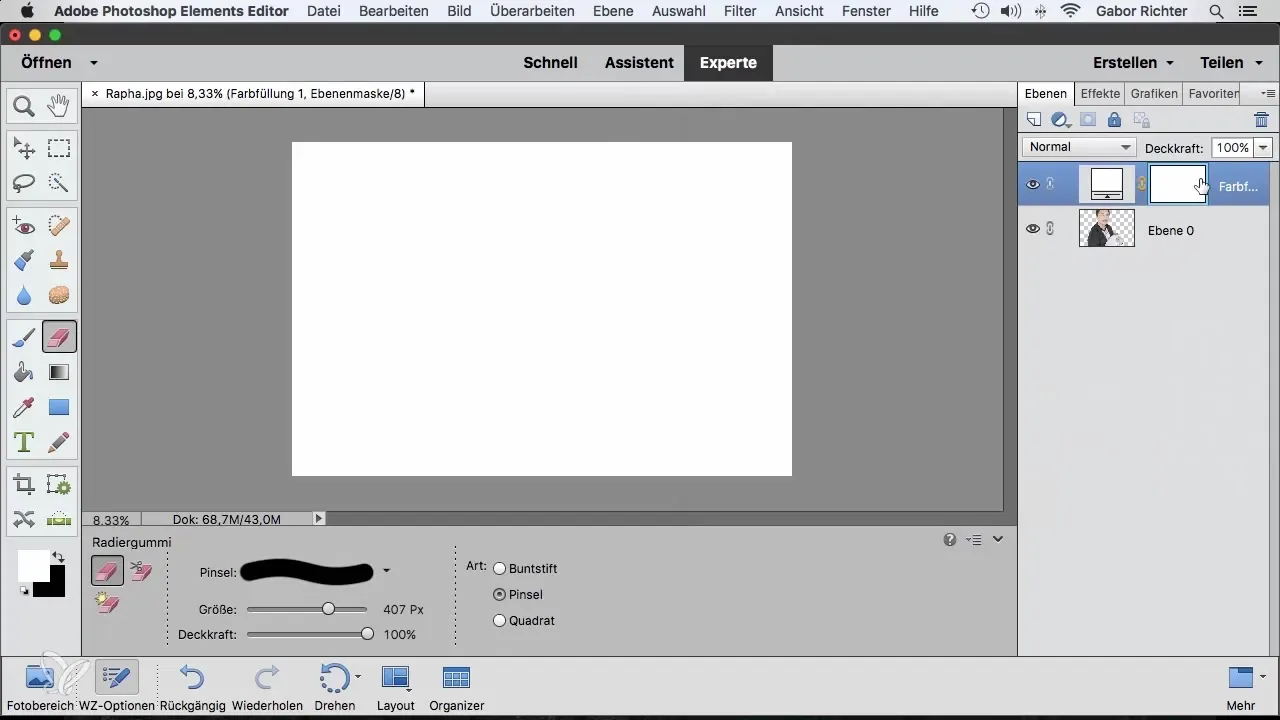
Kasu siin ka täiendavatest värvipindadest või tekstuuridest, et anda oma piltidele rohkem sügavust. Tihti soovid lõpuks värvipindadega uuesti kohandada või optimeerida Radiergummiga loodud pindade nähtavust.
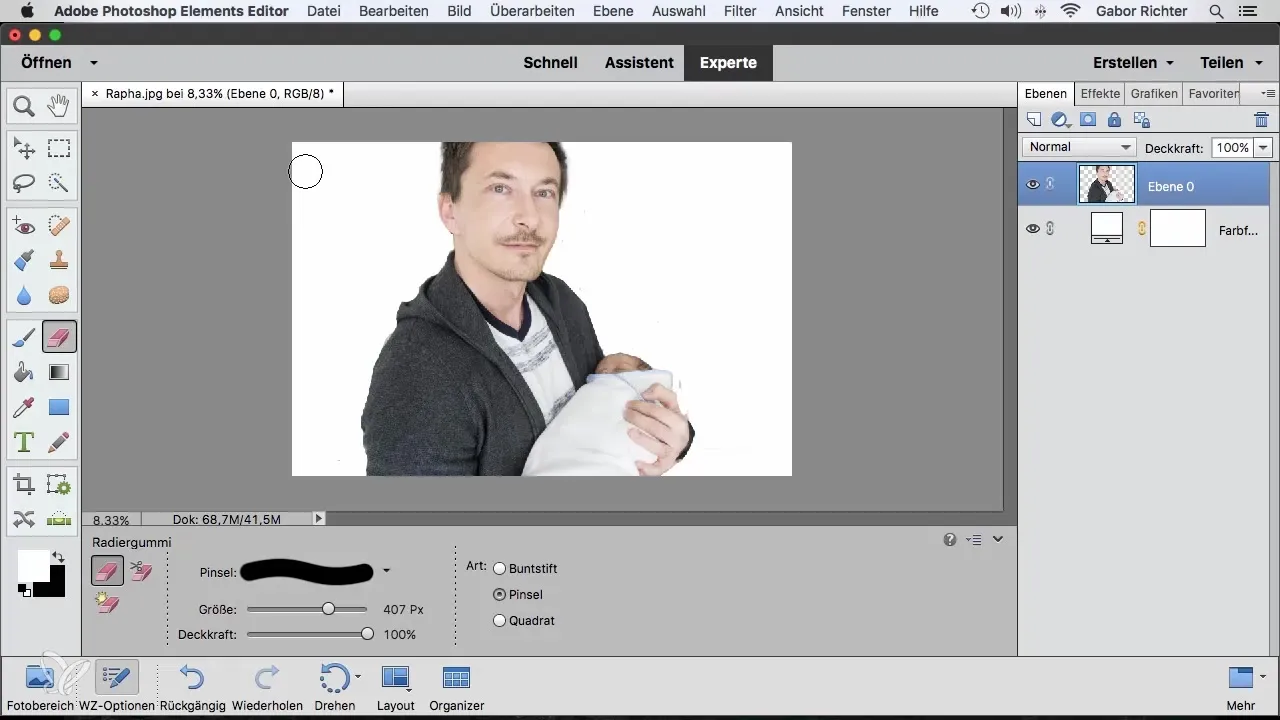
Oma vajaliku aja ja kannatlikkusega saad muljetavaldava tulemuse, kus peamine objekt paistab selgelt esiplaanil ja häirivad elemendid on tõhusalt eemaldatud.
Kokkuvõte – Radiergummi Photoshop Elements'is: Nii eemaldad häirivad taustad
Radiergummi Photoshop Elements'is on põhiline ja äärmiselt kasulik tööriist soovimatute pildiosade kiireks eemaldamiseks. Õigete tehnikate, nagu pintseli suuruse reguleerimise ja läbipaistvate taustade kasutamisega, saad oma pilte efektiivselt täiustada ja avastada loovaid võimalusi.
Korduma kippuvad küsimused
Et kuidas ma avan taustakihti Photoshop Elements'is?Klikka kaks korda taustakiht lukku ikoonile, et seda avada.
Kuidas kohandada Radiergummi pintseli suurust?Klikka kaks korda Radiergummi ikoonile ja seadista soovitud suurus seadeaknas.
Kas ma saan Radiergummiga luua täpseid jooni?Jah, hoia Shift-klahvi all, kui töötad Radiergummiga, et tõmmata sirgeid jooni.
Miks ma saan läbipaistva tausta?Kui taustakiht on avatud, luuakse Radiergummiga läbipaistev taust, mitte mingi muu värv.
Kuidas paigaldada uut tausta?Veenduge, et uus värvipind või taustapilt on redigeeritud kihi all kihihierarhias.


